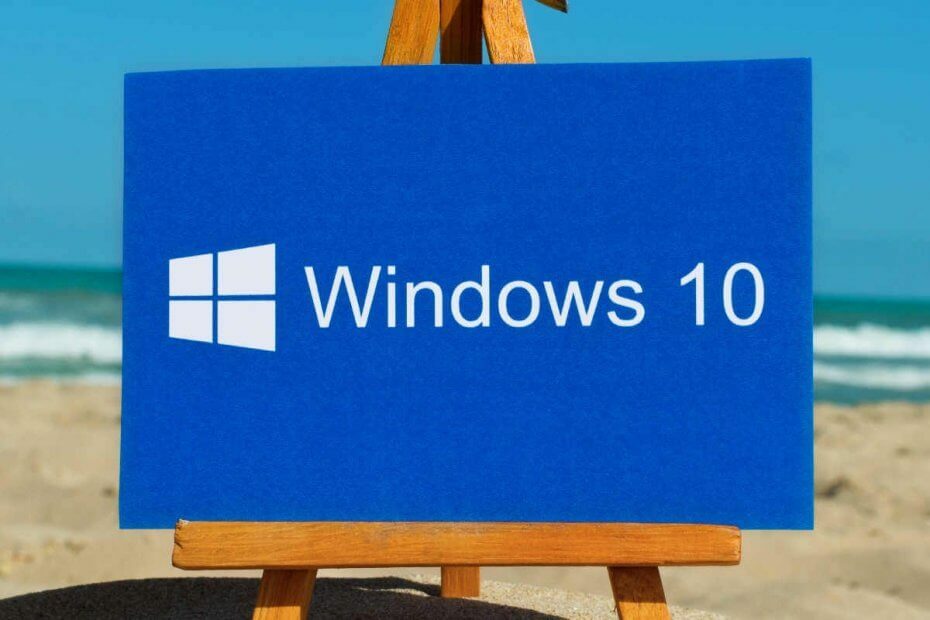Medzi mnohými chybami systému Windows 10, s ktorými sa stretnete, je jednou z otravných chýb „Počkajte, kým sa aktuálny program nedokončí odinštalovaním”Pri pokuse o odinštalovanie aplikácie pomocou ovládacieho panela. K tomu špeciálne dochádza, keď ste nedávno odinštalovali aplikáciu a ihneď po nej sa pokúšate odinštalovať inú.
„Počkajte, kým sa aktuálny program nedokončí odinštalovaním„Problém v systéme Windows 10 môže byť dosť závažným problémom, pretože vám neumožní odinštalovať program, pokiaľ nebude vyriešený. Dobrou správou však je, že existuje niekoľko riešení, ktoré vám pomôžu pokračovať v odinštalovaní. Pozrime sa, ako to napraviť.
Metóda 1: Reštartovaním počítača
Reštartovanie počítača môže vyriešiť mnoho problémov so systémom Windows 10 a táto chyba nie je výnimkou. Môže sa stať, že systém Windows nebol schopný dokončiť odinštalovanie uvedenej aplikácie v systéme Windows normálnym spôsobom a pokiaľ predchádzajúca aplikácia nedokončí odinštalovanie, druhú už nebudete môcť odstrániť jeden. V takýchto prípadoch budete musieť umožniť dokončenie predchádzajúcej inštalácie.
Preto sa odporúča najskôr reštartovať počítač. Týmto spôsobom zabezpečíte, že všetky procesy budú zabité spolu s príslušnou odinštalovaním. Po reštartovaní počítača skúste program znova odinštalovať a mal by prebehnúť bez problémov.
Ak však stále máte problém, vyskúšajte 2. opravu.
Metóda 2: Reštartovaním procesu Prieskumníka Windows
Krok 1: Stlačte tlačidlo Vyhrajte + X spolu na klávesnici a vyberte Správca úloh z ponuky.

Krok 2: V Správca úloh okno pod Procesy karta, nájsť Prieskumník Windows pod Aplikácie oddiel.
Kliknite pravým tlačidlom myši na Prieskumník Windows a vyberte Reštart z ponuky pravým tlačidlom myši.
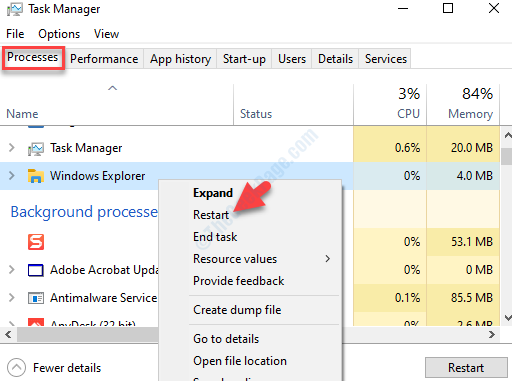
Teraz môžete pokračovať v procese odinštalovania a chyba by sa už nemala objavovať. Upozorňujeme však, že ide o dočasnú opravu. O chvíľu sa chyba môže znova zobraziť. Možno budete musieť opravu zopakovať.
Prípadne postupujte podľa 3. metódy.
Metóda 3: Zatvorením prehľadávača
Kedykoľvek sa pokúsite odinštalovať program pomocou nástroja Pridať alebo odstrániť program v ovládacom paneli, pri odinštalovaní programu sa vo vašom aktívnom prehliadači otvorí stránka spätnej väzby od poskytovateľa. Keď ste teda odinštalovali poslednú aplikáciu, mohla sa vo vašom aktívnom prehliadači otvoriť stránka spätnej väzby. To zabráni dokončeniu procesu odinštalovania druhého programu (ktorý zobrazuje chybu).
Preto nezabudnite zavrieť prehliadač a potom skúste odinštalovať 2. program. Teraz by sa malo ľahko odinštalovať bez zobrazenia chyby.
Ak však problém pretrváva, vyskúšajte 4. metódu.
Metóda 4: Preregistrovaním Inštalátora systému Windows pomocou príkazového riadka
Krok 1: Ísť do Štart a napíš Príkazový riadok do vyhľadávacieho poľa.

Krok 2: Kliknite pravým tlačidlom myši na výsledok a vyberte Spustiť ako správca z ponuky pravým tlačidlom myši.

Krok 3: V Príkazový riadok (Admin), spustite jeden po druhom nižšie uvedené príkazy a stlačte Zadajte po každom príkaze:
- msiexec / unreg
- msiexec / regserver
Po dokončení skúste program znova odinštalovať a skontrolujte, či funguje. Ak sa chyba stále zobrazuje, vyskúšajte 5. spôsob.
Metóda 5: Zastavením služby Inštalátor systému Windows
Krok 1: Prejdite na Štart a napíš Služby do vyhľadávacieho poľa.

Krok 2: Kliknutím ľavým tlačidlom myši na výsledok otvoríte Služby okno správcu.

Krok 3: V Služby okno, vyhľadať Inštalátor systému Windows pod Mená stĺpec. Kliknite na ňu pravým tlačidlom myši a vyberte Prestaň z ponuky pravým tlačidlom myši.
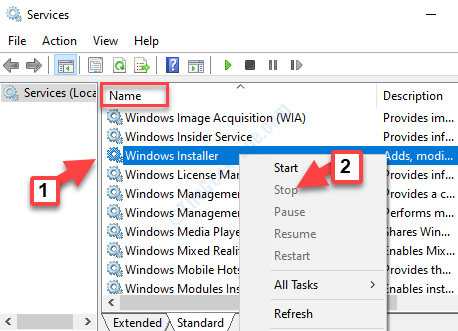
Táto služba sa spustí vždy, keď sa pokúsite odinštalovať program, a to môže byť jedným z hlavných dôvodov „Počkajte, kým sa aktuálny program nedokončí odinštalovaním”Chyba, ktorá vám bráni v odstránení programov / aplikácií.
Podľa niektorých používateľov môžete program Windows Explorer reštartovať aj po zastavení Inštalátora systému Windows. To vám môže pomôcť dostať tyč, ak dôjde k chybe pri odinštalovaní aplikácií.